環境:Windows 10, Windows 10 Iot Core, Raspberry Pi, Visual Studio 2015, Windows Azure Iot Suite
本文將介紹 使用 Raspberry Pi 2 /Windows IOT Core 讀取 DHT22 的溫、溼度資訊後,
再將這些資訊送到 Azure Iot Hub, 讓 Azure Iot Suite 的 Remote Monitoring System 也可以取得 Device 的資料。
在「Raspberry Pi 2 /Windows IOT Core 讀取 DHT22 的溫、濕度資訊」或其他幾篇文章中,
我們已經可以在 Raspberry Pi 上讀取到 Sensor 的資料。
再來我們就可以將這些資料送到 Cloud 上,才叫 IOT ... ^_^。
而 Microsoft 已經為我們準備好一個蠻完整的 Remote Monitoring System 讓我們可以來使用。
Azure IoT Suite - Remote Monitoring 系統,您可以從 www.azureiotsuite.com 建立,
或是從 Azure/azure-iot-remote-monitoring(github) download Source 建立在 local ,
詳細可以參考 Herman 大大寫的文章「快速建置物聯網系統: Azure IoT Suite - Remote Monitoring 簡介及客製化」。
以下筆者將一步步介紹,如何讓Device容易將資料送上Cloud,
1. 在 Azure Remote Monitoring System 的管理功能,新增自定的 Device,如下,
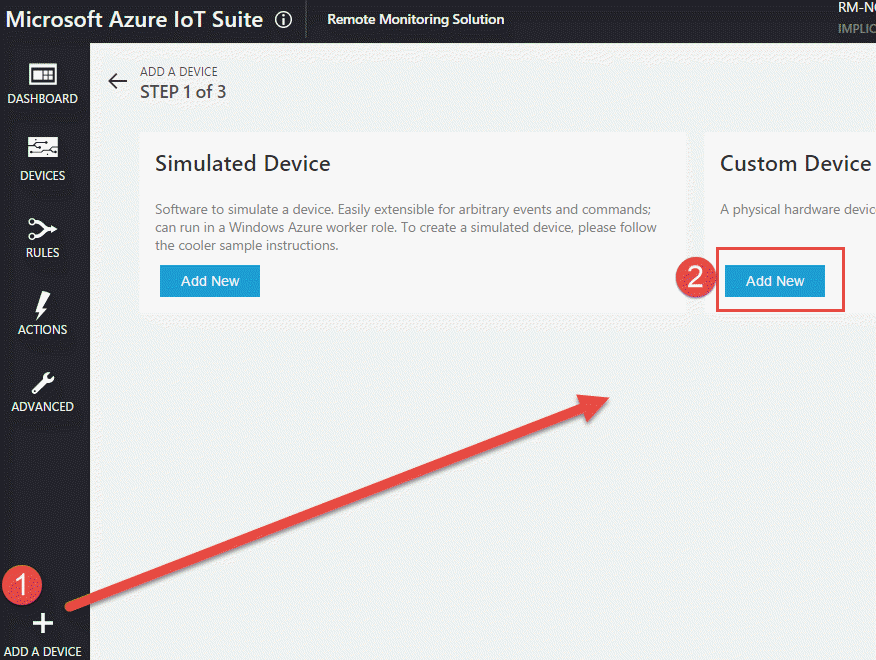
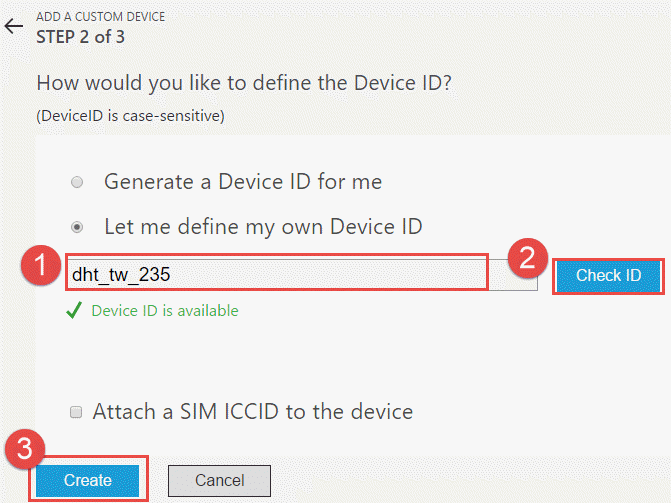
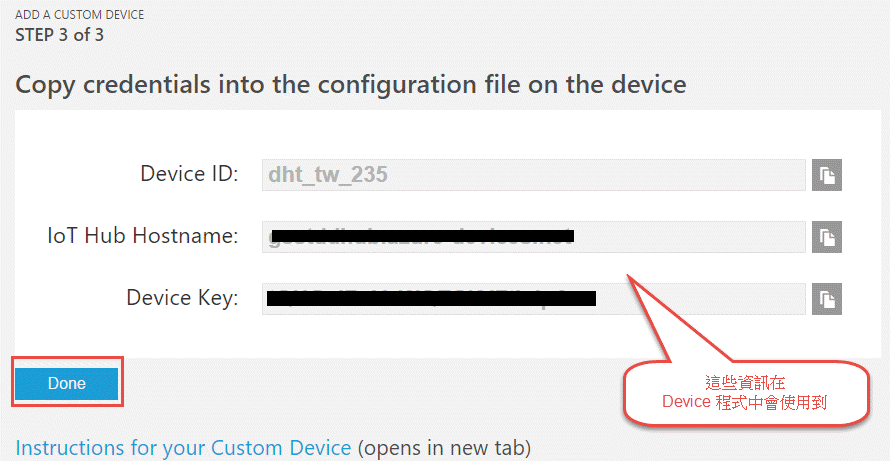 在第3步時,要將 Device Id, Hostname 及它的 Key ,先記錄下來,讓 Device 來使用。
在第3步時,要將 Device Id, Hostname 及它的 Key ,先記錄下來,讓 Device 來使用。
剛新增完成的 Device 它的狀態為 Pending ,因為還沒有任何的 Device 來對應到它。如下,
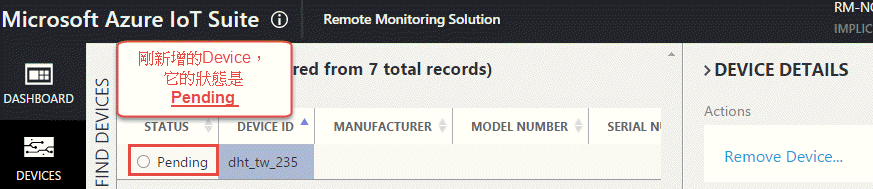
2. 調整原有Raspberry Pi上的程式,加入送到 Azure IoT Suite - Remote Monitoring System 部份
2.1. App 的 Package.appxmanifest 設定中的 Capabilities 勾選 Internet(Client),如下,
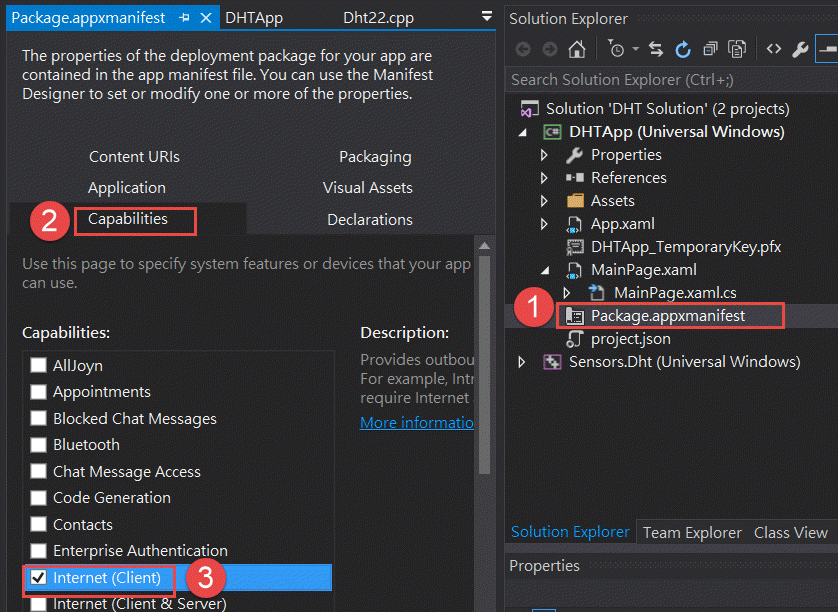
2.2. 加入 Microsoft.Azure.Devices.Client 及 Newtonsoft.Json 這2個 NuGet Package,如下,
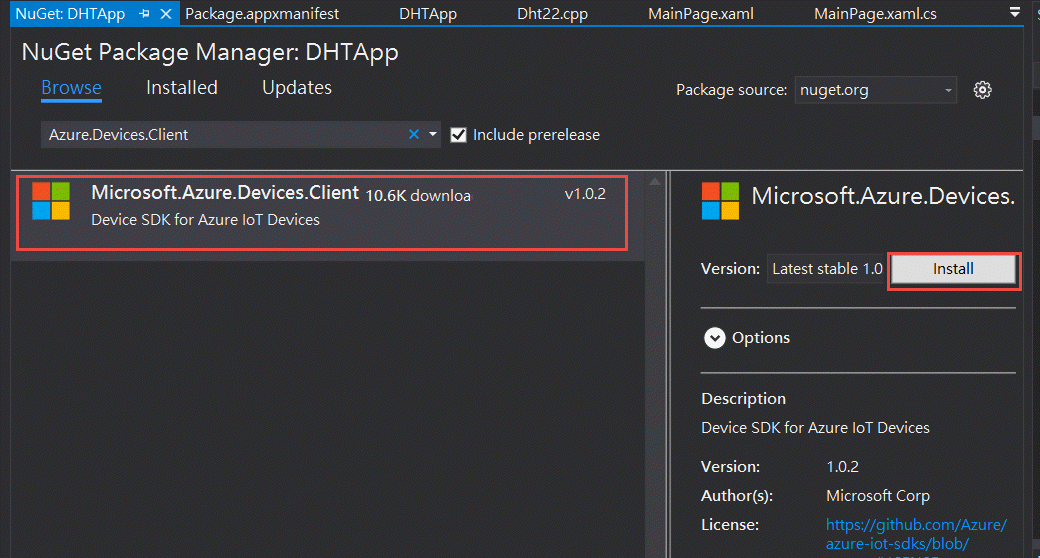
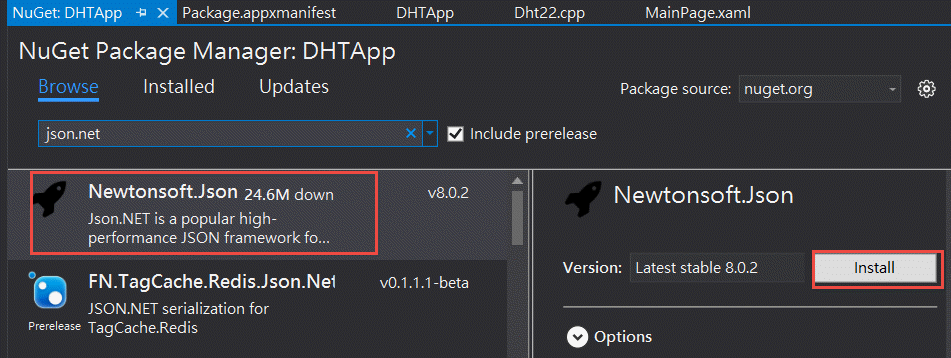
2.3. 加入 Device 啟動時,要送給 Azure Remote Monitoring System 要的訊息(StartDevices Method),如下,
// Azure IoT Suite - Remote Monitoring
private const string _deviceId = "{新增 Device 的 Id}"; //dht_tw_235
private const string _hostName = "{新增 Device 時的hostName}";
private const string _deviceKey = "{新增 Device 時的 Key}";
private string _deviceConnstring = string.Empty;
private DeviceClient _deviceClient = null;
// Azure IoT Suite - Remote Monitoring
/// <summary>
/// 將設備的詳細資料送給Cloud
/// </summary>
/// <returns></returns>
async Task StartDevices()
{
try {
_deviceConnstring = string.Format("HostName={0};DeviceId={1};SharedAccessKey={2}",
_hostName, _deviceId, _deviceKey);
_deviceClient = DeviceClient.CreateFromConnectionString(
_deviceConnstring, TransportType.Http1);
JObject device = new JObject();
JObject deviceProps = new JObject();
deviceProps.Add("DeviceID", _deviceId);
deviceProps.Add("HubEnabledState", 1);
deviceProps.Add("DeviceState", "normal");
deviceProps.Add("UpdatedTime", DateTime.UtcNow);
deviceProps.Add("Manufacturer", "655資訊");
deviceProps.Add("ModelNumber", "Raspberry Pi 2 B+");
deviceProps.Add("SerialNumber", "0521");
deviceProps.Add("FirmwareVersion", "10.0586");
deviceProps.Add("Platform", "Windows10 IoT Core");
deviceProps.Add("Processor", "ARM");
deviceProps.Add("Latitude", 25);
deviceProps.Add("Longitude", 121);
device.Add("DeviceProperties", deviceProps);
device.Add("Commands", new JArray());
device.Add("IsSimulatedDevice", 0);
device.Add("ObjectType", "DeviceInfo");
device.Add("Version", "1.0");
var messageString = JsonConvert.SerializeObject(device);
var message = new Message(Encoding.UTF8.GetBytes(messageString));
await _deviceClient.SendEventAsync(message);
}
catch (Exception ex)
{
lblLog.Text = ex.ToString();
}
}
2.4. 加入 每1.5秒讀到的溫、溼度資訊送到 Azure Iot Hub(SendTelemetryData Method),如下,
/// <summary>
/// 將讀取到的溫、濕度資訊送到 Azure IoT Suite
/// </summary>
/// <param name="temperature"></param>
/// <param name="humidity"></param>
async Task SendTelemetryData(float temperature, float humidity)
{
try
{
JObject deviceData = new JObject();
deviceData.Add("DeviceId", _deviceId);
deviceData.Add("Temperature", temperature);
deviceData.Add("Humidity", humidity);
var msgString = JsonConvert.SerializeObject(deviceData);
var msg = new Message(Encoding.UTF8.GetBytes(msgString));
await _deviceClient.SendEventAsync(msg);
}
catch (Exception ex)
{
lblLog.Text = ex.ToString();
}
}
3.再到 Web 系統,切到 Dashboard ,就可以看到我們送上去的溫、濕度資訊,如下,
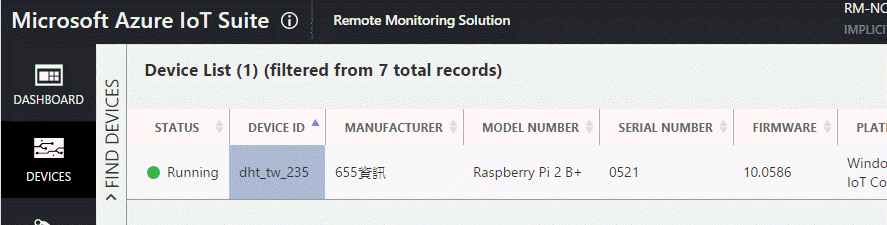
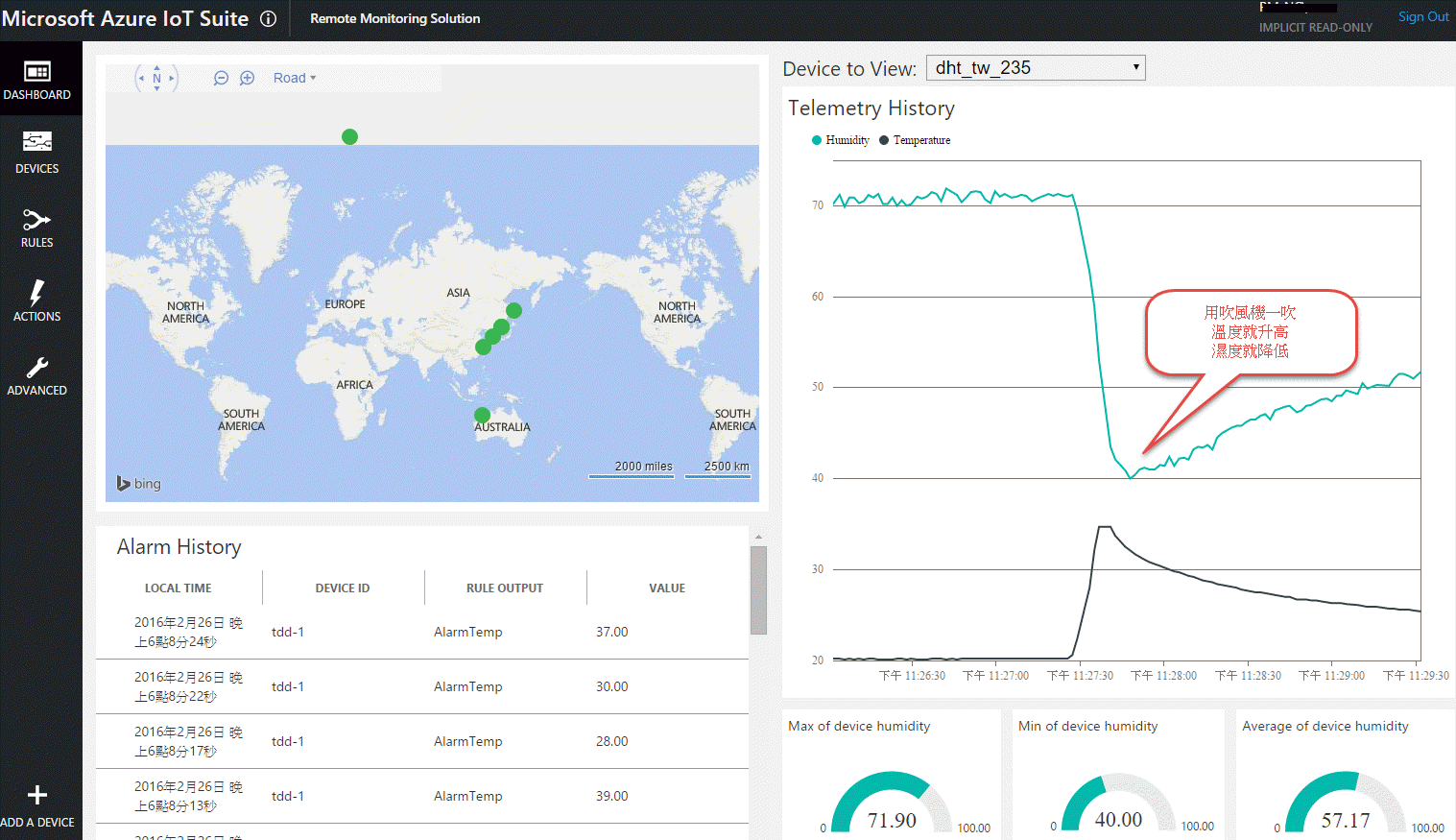
最後有加入 Call Cloud 的程式如下,
public sealed partial class MainPage : Page
{
private GpioPin _pin = null;
private Dht22 _dht = null;
private DhtReading reading = new DhtReading();
private DispatcherTimer timer;
const int DATA_PIN = 4; //GPIO 4
private int _SuccessCount = 0;
private int _FailCount = 0;
//for led
private GpioPin _pinLED = null;
private int LED_PIN = 27; //GPIO 27
// Azure IoT Suite - Remote Monitoring
private const string _deviceId = "{新增 Device 的 Id}"; //dht_tw_235
private const string _hostName = "{新增 Device 時的hostName}";
private const string _deviceKey = "{新增 Device 時的 Key}";
private string _deviceConnstring = string.Empty;
private DeviceClient _deviceClient = null;
// Azure IoT Suite - Remote Monitoring
public MainPage()
{
this.InitializeComponent();
timer = new DispatcherTimer();
timer.Interval = TimeSpan.FromMilliseconds(1500);
timer.Tick += Timer_Tick;
InitGPIO();
if (_pin != null)
{
_dht = new Dht22(_pin, GpioPinDriveMode.Input);
//啟動設備時,要將設備的詳細資料送給Cloud
StartDevices();
Task.Delay(1000);
//啟動設備時,要將設備的詳細資料送給Cloud
timer.Start();
}
}
private void InitGPIO()
{
GpioController gpio = GpioController.GetDefault();
if (gpio == null)
{
_pin = null;
lblLog.Text = "There is no GPIO controller on this device.";
return;
}
_pin = gpio.OpenPin(DATA_PIN, GpioSharingMode.Exclusive);
_pinLED = gpio.OpenPin(LED_PIN);
_pinLED.Write(GpioPinValue.High);
_pinLED.SetDriveMode(GpioPinDriveMode.Output);
}
private async void Timer_Tick(object sender, object e)
{
timer.Stop();
try
{
reading = await _dht.GetReadingAsync().AsTask();
if (reading.IsValid)
{
var temperature = Convert.ToSingle(reading.Temperature);
var humidity = Convert.ToSingle(reading.Humidity);
lblTemperature.Text = string.Format("{0:0.0} °C", temperature);
lblHumidity.Text = string.Format("{0:0.0} %", humidity);
_SuccessCount++;
//溫度大於 23 就亮燈(Low),否則就熄燈(High)
_pinLED.Write(temperature > 23 ? GpioPinValue.Low : GpioPinValue.High);
// 將讀取到的溫、濕度資訊送到 Azure IoT Suite
await SendTelemetryData(temperature, humidity);
}
else
{
lblLog.Text = "reading fail";
_FailCount++;
}
}
catch (Exception ex)
{
lblLog.Text = ex.ToString();
_FailCount++;
}
finally
{
timer.Start();
}
lblReadingInfo.Text = $"Success Count:{_SuccessCount}, Fail Count:{_FailCount}";
}
/// <summary>
/// 將設備的詳細資料送給Cloud
/// </summary>
/// <returns></returns>
async Task StartDevices()
{
try {
_deviceConnstring = string.Format("HostName={0};DeviceId={1};SharedAccessKey={2}",
_hostName, _deviceId, _deviceKey);
_deviceClient = DeviceClient.CreateFromConnectionString(
_deviceConnstring, TransportType.Http1);
JObject device = new JObject();
JObject deviceProps = new JObject();
deviceProps.Add("DeviceID", _deviceId);
deviceProps.Add("HubEnabledState", 1);
deviceProps.Add("DeviceState", "normal");
deviceProps.Add("UpdatedTime", DateTime.UtcNow);
deviceProps.Add("Manufacturer", "655資訊");
deviceProps.Add("ModelNumber", "Raspberry Pi 2 B+");
deviceProps.Add("SerialNumber", "0521");
deviceProps.Add("FirmwareVersion", "10.0586");
deviceProps.Add("Platform", "Windows10 IoT Core");
deviceProps.Add("Processor", "ARM");
deviceProps.Add("Latitude", 25);
deviceProps.Add("Longitude", 121);
device.Add("DeviceProperties", deviceProps);
device.Add("Commands", new JArray());
device.Add("IsSimulatedDevice", 0);
device.Add("ObjectType", "DeviceInfo");
device.Add("Version", "1.0");
var messageString = JsonConvert.SerializeObject(device);
var message = new Message(Encoding.UTF8.GetBytes(messageString));
await _deviceClient.SendEventAsync(message);
}
catch (Exception ex)
{
lblLog.Text = ex.ToString();
}
}
/// <summary>
/// 將讀取到的溫、濕度資訊送到 Azure IoT Suite
/// </summary>
/// <param name="temperature"></param>
/// <param name="humidity"></param>
async Task SendTelemetryData(float temperature, float humidity)
{
try
{
JObject deviceData = new JObject();
deviceData.Add("DeviceId", _deviceId);
deviceData.Add("Temperature", temperature);
deviceData.Add("Humidity", humidity);
var msgString = JsonConvert.SerializeObject(deviceData);
var msg = new Message(Encoding.UTF8.GetBytes(msgString));
await _deviceClient.SendEventAsync(msg);
}
catch (Exception ex)
{
lblLog.Text = ex.ToString();
}
}
private async void btnSendDeviceInfo_Click(object sender, RoutedEventArgs e)
{
try
{
await StartDevices();
}
catch (Exception ex)
{
lblLog.Text = ex.ToString();
}
}
}
在 StartDevices 與 SendTelemetryData 的 DeviceId 屬性不同,在寫時要注意一下哦!
參考資料
快速建置物聯網系統: Azure IoT Suite - Remote Monitoring 簡介及客製化
Azure/azure-iot-remote-monitoring
Using PowerShell to connect and configure a device running Windows 10 IoT Core
Raspberry Pi 2 /Windows IOT Core 讀取 DHT22 的溫、濕度資訊
Hi,
亂馬客Blog已移到了 「亂馬客 : Re:從零開始的軟體開發生活」
請大家繼續支持 ^_^

